DESCRIÇÃO
Usaremos a estrutura do SIORGPARÂMETROS NECESSÁRIOS
| **Nome** | **Descrição** |
| Composição | **Único Órgão** |
| NOME | **Instituto Federal de Pernambuco** |
| SIGLA | **IFPE** |
| NUP | xxxx(ver com Allane) |
| EMAILS | |
| TELEFONE |
iMPLEMENTAÇÃO
| **Ação** | **caminho** | **Sistema** |
| incluir / Atualizar nome e sigla | Menu Principal/Órgão/Listar | SIP |
| Incluir / Alterar demais parâmetros | Menu Principal/Administração/Órgão/Listar | SEI |
*DETALHES DA IMPLEMENTAÇÃO*
*Por se tratar de uma composição com apenas um órgão, a definição de do nome e Sigla já foi configurado durante a instalação, mas estas informações podem ser configuradas no caminho descrito abaixo, bem como a inclusão dos demais parâmetros.* **NO SIP - cadastro e alteração de nome, sigla ou servidores de autenticação associados** No SEI, as variáveis se caracterizam por estarem entre @. Para montar a estrutura do NUP, serão utilizadas variáveis específicas para cada parte do número: Código da UP: @cod\_unidade\_sei\_05d@ Observe que, no código UP supracitado, existe a informação “05d”, que indica a quantidade de dígitos no campo, nesse caso, corresponde à 5 dígitos. Sequencial numérico: @seq\_anual\_cod\_unidade\_sei\_06d@ Ano do documento: @ano\_4d@ Dígito verificador: @dv\_mod11\_executivo\_federal\_2d@ A máscara do número (sinais como “/”, “.”, “-“) devem ser inseridas manualmente no momento de compor a numeração. Ao final, o campo ficará preenchido da seguinte forma: @cod\_unidade\_sei\_05d@.@seq\_anual\_cod\_unidade\_sei\_06d@/@ano\_4d@-@ dv\_mod11\_executivo\_federal\_2d@ Video Tutoria - ENAP # Unidade - Reitoria / CampisDESCRIÇÃO
Após a criação do órgão no SIP e de sua configuração no SEI, é necessário criar as unidades administrativas que farão parte da estrutura da instituição. Parâmetros relacionados ás unidades, que no nosso caso serão os Campis e a Reitoria. Os órgãos corresponderão aos Campis e Reitoria Seguiremos a estrutura do SIORG.PARÂMETROS NECESSÁRIOS
| **Nome** | **Descrição** |
| NOME | |
| SIGLA | |
| NUP | |
| EMAILS | |
| TELEFONE |
iMPLEMENTAÇÃO
| **Ação** | **caminho** | **Sistema** |
| Administrar Unidades | Menu Principal/Unidades | **SIP** |
| Configurando Unidades | Menu Principal/Administração/Unidades | **SEI** |
*IMPLEMENTAÇÃO DETALHADA*
Essa operação de criação deverá ser realizada para todas as unidades do órgão e deverá refletir o organograma da instituição. Caberá aos gestores do sistema analisar a necessidade de incluir **unidades temporárias**, **colegiados** ou outras estruturas não representadas no organograma do órgão. Tutorial ENAP # SubUnidades - demais setores e comissõesDESCRIÇÃO
Trata-se de exemplo de como parametrizar demais setores e comissões.PARÂMETROS NECESSÁRIOS
| **Nome** | **Descrição** |
| NOME | |
| SIGLA | |
| NUP | |
| EMAILS | |
| TELEFONE |
iMPLEMENTAÇÃO
| **Ação** | **caminho** | **Sistema** |
*DETALHES DA IMPLEMENTAÇÃO*
# HierarquiaDESCRIÇÃO
*A hierarquia no SEI é a maneira como as unidades se relacionam e indica qual a posição de cada uma no organograma da instituição. A inclusão das unidades na hierarquia é requisito indispensável para sua utilização.* *Após a criação de todas as unidades do órgão no SIP, é necessário montar a hierarquia entre elas, refletindo o organograma da instituição.* *Enquanto não for montada a hierarquia no SIP, as unidades não estarão visíveis e acessíveis no SEI.*PARÂMETROS NECESSÁRIOS
| **Nome** | **Descrição** |
| NOME | |
| SIGLA | |
| NUP | |
| EMAILS | |
| TELEFONE |
iMPLEMENTAÇÃO
| **Ação** | **caminho** | **Sistema** |
| Montar Hierarquia | Menu principal / Hierarquia / Montar | **SIP** |
*DETALHES DA IMPLEMENTAÇÃO*
Tutorial Enap # Capítulo II - Controle de Acesso # Usuários**DEFINIÇÕES**
Internos** - Servidores do órgão com perfis e unidades liberados para acesso. **Externos** - são denominados clientes do órgão e, normalmente, são fornecedores que precisam assinar contratos eletronicamente ou advogados de partes interessadas nos processos que tramitam no órgão.**PARÂMETROS NECESSÁRIOS**
| **Nome** | **Descrição** |
**IMPLEMENTAÇÃO**
| Sistema | Ação | caminho |
*DETALHES DA IMPLEMENTAÇÃO*
# Perfis**DEFINIÇÕES**
| Perfil | Descrição |
| Básico | Permite executar as funções básicas do sistema, ou seja, permite executar as funções de criação e controle de processos, acessar a base de conhecimento, blocos e estatísticas. |
| Administrador | permite definir o perfil dos usuários, liberar o acesso a unidades funcionais, criar assinaturas para as unidades, listar os tipos de documentos configurados, criar modelos de documentos e criar ou desativar tipos de processos. |
| Arquivamento | Permite executar funções específicas de arquivo, ou seja, permite cancelar recebimento de processos e desarquivá-los. |
| Informática | Permite acessar informações relacionada a logs e módulos do sistema, ou seja, permite configurar itens técnicos do sistema. |
| Inspeção | Permite executar funções específicas de inspeção, ou seja, permite verificar a quantidade de processos em tramitação, documentos gerados e recebidos no órgão (por tipo e data), bem como verificar a última movimentação dos processos criados no órgão e os tipos de documentos gerados. |
| Ouvidoria | Permite executar funções específicas de ouvidoria, como responder a formulários de ouvidoria ou gerar estatísticas sobre ouvidoria. |
**Para acessar o SIP como administrador, o usuário deve habilitar os seguintes perfis: “Básico”, “Administrador de Hierarquia” e “Cadastro de Usuários e Unidades”.**
**Caso seja necessário, é possível criar outros perfis, limitando ou expandindo os recursos daqueles pré-cadastrados. Portanto, os perfis configurados no sistema cumprem diferentes funções, que devem ser apreendidas pelo administrador.**
**A alteração de um perfil acontece quando o órgão chega a um consenso de que determinado perfil tem excesso ou carência de recursos. Em cada caso, deve- se clicar em “Alterar Perfil” na coluna “Ações”.**
**Para criar um perfil, é recomendável que se clone um dos perfis já existentes, cujas funcionalidades sejam as mais próximas possível do que se deseja criar. Por exemplo, em determinados órgãos, foi criado o perfil “Básico + Protocolo” em que, além das funcionalidades do perfil “Básico”, foram acrescentados recursos como alteração da árvore de um processo e outras funcionalidades de protocolo.**
**DICA: Não é recomendado criar indiscriminadamente novos perfis, pois quanto mais perfis disponíveis, maior será o trabalho de atualizá-los conforme as evoluções do SEI.**
**QUESTÃO: Quais os perfis que usaremos?**
**PARÂMETROS NECESSÁRIOS**
| **Nome** | **Descrição** |
**IMPLEMENTAÇÃO**
| **Sistema** | **Ação** | **caminho** |
*DETALHES DA IMPLEMENTAÇÃO*
# Permissões**DEFINIÇÕES**
**PARÂMETROS NECESSÁRIOS**
| **Nome** | **Descrição** |
**IMPLEMENTAÇÃO**
| **Ação** | **caminho** | **Sistema** |
| Gerenciando permissões | menu principal/ Permissões | SIP |
*DETALHES DA IMPLEMENTAÇÃO*
# Usuário Externos**DEFINIÇÕES**
São denominados clientes do órgão e, normalmente, são fornecedores que precisam assinar contratos eletronicamente ou advogados de partes interessadas nos processos que tramitam no órgão. Os processos que os usuários externos podem acessar têm natureza restrita e, por isso, é necessário realizar um cadastro prévio por meio do campo “Usuário Externo” no site do órgão. Além disso, o órgão deve alinhar internamente como será o processo de liberação de acesso.**PARÂMETROS NECESSÁRIOS**
| **Nome** | **Descrição** |
**IMPLEMENTAÇÃO**
| **Ação** | **caminho** | **Sistema** |
| Liberação, alteração, desativação e exclusão. | Menu Principal / Administração / Usuários Externos / Listar | SEI |
*DETALHES DA IMPLEMENTAÇÃO*
# Capítulo III - Arquivo - organização inicial # Tabela de assunto**DEFINIÇÕES**
É notável que as instituições têm investido cada vez mais em ações que oportunizam o acesso à informação e aos arquivos públicos. Nesse cenário, o tratamento da informação é requisito fundamental para a disponibilização desses arquivos públicos enquanto instrumento de garantia dos direitos do cidadão. Por sua vez, o acesso às informações viabiliza o funcionamento eficiente da Administração Pública e atende às exigências da Lei nº 12.527/2011, Lei de Acesso à Informação (LAI). No SEI, parte dessas exigências são atendidas por meio da funcionalidade “Tabela de Assuntos”, que serve de base para a parametrização dos tipos de processos. Assim, todo processo aberto no SEI tem assuntos associados, a fim de viabilizar uma melhor classificação. Acompanhe a disposição do campo “Classificação por Assuntos” O SEI Administrar permite ao usuário cadastrar a tabela de assuntos, mas, antes de realizar esse cadastro, é necessário ter o conhecimento que os órgãos da Administração Pública Federal, do Poder Executivo, contam com o código de classificação de documentos de arquivo e a tabela de temporalidade para a Administração Pública: atividades-meio (Resolução nº 14/2001 e Resolução nº 21/2004 do CONARQ), os quais já estão representados na Base de Referência do Executivo, disponível no site do Software Público para inserção em massa no SEI pela equipe de TI. No que se refere ao assunto da área-fim, o usuário deve se submeter ao Arquivo Nacional. A lista de assuntos, que poderá ser previamente carregada pela equipe de TI, está disponível no site Software Público, Base de Referência do Executivo. Entrando no site softwarepublico.gov.br, haverá um link para acessar documentos do SEI. Do lado direito inferior da tela, é necessário clicar em “Base Dados Executivo” no menu DOWNLOAD. No final da nova tela aberta, haverá um link para fazer o download da base de dados.**PARÂMETROS NECESSÁRIOS**
| **Nome** | **Descrição** |
**IMPLEMENTAÇÃO**
| **Ação** | **caminho** | **Sistema** |
| Administrar tabela de assunto | Menu Principal / Administração / Tabela de Assunto | **SEI** |
*DETALHES DA IMPLEMENTAÇÃO*
*Vídeo Tutorial - ENAP* ** # Tabela de temporalidade**DEFINIÇÕES**
**PARÂMETROS NECESSÁRIOS**
| **Nome** | **Descrição** |
**IMPLEMENTAÇÃO**
| **Ação** | **caminho** | **Sistema** |
*DETALHES DA IMPLEMENTAÇÃO*
# Hipótese Legal**DEFINIÇÕES**
Para cada nível de acesso, é necessário justificar a base legal para seu uso, pois todos têm direito de receber dos órgãos públicos informações de seu interesse particular ou de interesse coletivo ou geral, de acordo com o artigo 5º, inciso XXXIII, da Constituição Federal. A Lei de Acesso à Informação (LAI), regulamentada pelo Decreto nº 7.724/2012, entrou em vigor em 16 de maio de 2012 e criou mecanismos que possibilitam a qualquer pessoa, física ou jurídica, sem necessidade de apresentar motivo, o recebimento de informações públicas dos órgãos e entidades. A lei vale para os três poderes da União, estados, Distrito Federal e municípios, inclusive aos Tribunais de Conta e Ministério Público. É importante saber que o SEI traz as Hipóteses Legais, também chamadas de "Base de Referência do Poder Executivo", das restrições de acesso mais comuns configuradas. O SEI permite a inclusão de novas Hipóteses Legais.**PARÂMETROS NECESSÁRIOS**
| **Nome** | **Descrição** |
**IMPLEMENTAÇÃO**
| **Ação** | **caminho** | **Sistema** |
| Administrar hipótese Legal | Menu Principal / Administração / Hipóteses Legais | **SEI** |
| Operacionalização Infralog | Menu Principal / Infra / Parametrização / SEI-HABILITAR\_GRAU\_SIGILO | |
*DETALHES DA IMPLEMENTAÇÃO*
*Vídeo Tutorial - ENAP* ** ***Operacionalização: Reativar e Infralog*** *Por meio da operação “Reativar”, o usuário terá a possibilidade de reativar as Hipóteses Legais que, em algum momento, foram desativas. Já a operação “Infralog” está diretamente relacionada com as previsões da Lei de Acesso à Informação, Lei nº 12.527/2011, que estabelece que as informações podem ser classificadas como reservadas, secretas e ultrassecretas, conforme o risco que sua divulgação proporcionaria à sociedade ou ao Estado. O atendimento das exigências supracitadas está previsto no SEI, conforme tela a seguir, que permite selecionar uma das opções: ultrassecreto,* *secreto e* *reservado.* *“\[...\] documentos com informação classificada em qualquer grau de sigilo deverão estar isolados ou ligados a canais de comunicação seguros, que estejam física ou logicamente isolados de qualquer outro, e que possuam recursos criptográficos e de segurança adequados à sua proteção”* # Tipos de Conferência**DEFINIÇÕES**
Os tipos de conferência são selecionados pelo usuário quando um documento externo é incluído no sistema e há a necessidade de informar se o documento digitalizado é original, cópia simples, cópia autenticada administrativamente ou cópia autenticada em cartório, nos termos do artigo 11 do Decreto nº 8.539, de 8 de outubro de 2015. Apesar de parecer simples, essa informação é fundamental, uma vez que impacta muito no trabalho arquivístico, principalmente quando os documentos alcançam sua temporalidade de serem descartados ou destinados para o Arquivo Central do órgão ou entidade. É importante que o órgão ou entidade defina sua política de gestão documental arquivística minimizando a necessidade de guarda de documentos, tais como as cópias que não precisam ser mantidas nos arquivos físicos do órgão e que podem ser descartadas ou devolvidas ao interessado.**PARÂMETROS NECESSÁRIOS**
| **Nome** | **Descrição** |
**IMPLEMENTAÇÃO**
| **Ação** | **caminho** | **Sistema** |
| Administrar Tipos de Conferência | Menu Principal / Administração / Tipos de Conferência | **SEI** |
*DETALHES DA IMPLEMENTAÇÃO*
*Vídeo Tutoria - ENAP* ** # Tipos de Processo**DEFINIÇÕES**
**Tipo de Processo Versus Base de Referência do Poder Executivo** O cadastro do tipo de processo possui configurações próprias: • A ele poderão ser associados um ou mais assuntos, com base no Código de classificação de documentos. • Restrição da apresentação do tipo de processo a determinados órgãos ou unidades. • Definição de nível de acesso e respectiva Hipótese Legal. Um grupo de trabalho elaborou a Base de Referência do Poder Executivo, que pode ser carregada no momento da instalação do SEI. Na referida base, cada tipo de processo está associado automaticamente a uma classificação baseada no Código de classificação de documentos. É importante que se faça um levantamento de todos os principais processos do órgão ou entidade a fim de se estabelecer um padrão para a descrição de cada tipo de processo, buscando minimizar a ocorrência de tipos de processos com a mesma função sendo descritos de forma diferente, o que causa dúvidas e perda de informações estatísticas estratégicas. O uso desses descritores também é de grande ajuda para o usuário final, no momento da escolha do tipo de processo. Por exemplo: Gestão de Contrato: Acompanhamento da Execução, Gestão de Contrato: Alteração Contratual, Gestão de Contrato: Apuração de Responsabilidade, Gestão de Contrato: Aplicação de Sanção. Não se nomeia o processo com palavras no plural. **Fique atento! ** **Na Base de Referência do Poder Executivo, consta o Plano de classificação, temporalidade e destinação de documentos de arquivo relativos às atividades-meio da Administração Pública, conforme Resolução nº 14/2001 e** **Resolução nº 21/2004 do CONARQ.****PARÂMETROS NECESSÁRIOS**
| **Nome** | **Descrição** |
**IMPLEMENTAÇÃO**
| **Ação** | **Caminho** | **Sistema** |
| Administração de Tipos de Processos | Menu Principal / Administração / Tipos de Processos | **SEI** |
*DETALHES DA IMPLEMENTAÇÃO*
*Vídeo Tutorial - ENAP* ** # Capítulo IV - Documentos # Editor**DEFINIÇÕES**
Nessa funcionalidade, o administrador trabalhará muito com programação HTML para criar e alterar os documentos customizados, por isso, ter conhecimento em linguagem de programação facilitará muito a formatação dos documentos, **mas não é um pré-requisito imprescindível.****PARÂMETROS NECESSÁRIOS**
| **Nome** | **Descrição** |
**IMPLEMENTAÇÃO**
| **Ação** | **caminho** | **Sistema** |
| Acessar o Editor | Menu Principal / Administração / Editor | **SEI** |
*DETALHES DA IMPLEMENTAÇÃO*
# Tarja**DEFINIÇÕES**
A funcionalidade “Tarja” trata das informações que constarão na tarja de assinatura digital do documento, na qual encontram-se dados a respeito da validação e autenticação de assinatura. A lista de tarjas vem pronta na instalação do SEI, mas é possível realizar alterações de acordo com as necessidades de cada órgão. As indicações de decretos e artigos podem ser adequadas à esfera e ao regime que o órgão ou entidade se submete.**PARÂMETROS NECESSÁRIOS**
| **Nome** | **Descrição** |
**IMPLEMENTAÇÃO**
| **Ação** | **caminho** | **Sistema** |
| Administração de Tarjas | Menu Principal / Administração / Editor / Tarjas | **SEI** |
*DETALHES DA IMPLEMENTAÇÃO*
*Entre as configurações da "Base de Referência do Poder Executivo", estão as tarjas de assinatura e autenticação de documentos.* # Estilos**DEFINIÇÕES**
O estilo é um conjunto de formatações atribuído a um nome. Essa formatação pode incluir tipo de fonte, tamanho, se em negrito ou itálico, alinhamento, entre outros. Para aplicar um estilo, deve-se selecionar o texto e clicar no estilo desejado. Na instalação do SEI vem uma lista pré-definida, mas é possível incluir novos estilos e alterar os existentes. **É importante ressaltar que os documentos criados não poderão ter seus estilos alterados. Dessa forma, torna-se essencial que a padronização dos documentos seja bem pensada logo no início, para evitar problemas posteriormente.****PARÂMETROS NECESSÁRIOS**
| **Nome** | **Descrição** |
**IMPLEMENTAÇÃO**
| **Ação** | **caminho** | **Sistema** |
| Administração de Estilos | Menu Principal / Administração / Editor / Estilos | **SEI** |
*DETALHES DA IMPLEMENTAÇÃO*
# Formatos de Imagens Permitidos**DEFINIÇÕES**
Essa funcionalidade define quais extensões de arquivos para imagem serão aceitos no corpo do documento produzido no editor de texto do SEI. Entre as configurações da "Base de Referência do Poder Executivo", estão as extensões de arquivos permitidas, em conformidade com o e-PING. **Deve-se ter cuidado ao permitir extensões cujo uso demanda licença no órgão.****PARÂMETROS NECESSÁRIOS**
| **Nome** | **Descrição** |
**IMPLEMENTAÇÃO**
| **Ação** | **caminho** | **Sistema** |
| Administração de Formatos de Imagem Permitidos | Menu Principal / Administração / Editor / Formatos de Imagem Permitidos | **SEI** |
*DETALHES DA IMPLEMENTAÇÃO*
*Os formatos disponíveis podem ser desabilitados, alterados ou excluídos. Para tanto, é necessário selecionar o formato apresentado na lista “Formatos de Imagem Permitidos” e selecionar a opção desejada na coluna “Ações”.* # Listar Documentos da Base Migrada**DEFINIÇÕES**
Essa funcionalidade permite ao usuário acessar a lista de documentos carregados na implantação do SEI. Esses documentos poderão ser visualizados, alterados, desativados ou excluídos conforme a necessidade do órgão. **Entre as configurações da “Base de Referência do Poder Executivo”, estão os documentos comuns das atividades-meio, inclusive da nova IN04, conforme o Manual da Presidência da República e documentos de uso comum por todos os órgãos. É possível também criar modelos de documentos, de acordo com a necessidade do órgão.****PARÂMETROS NECESSÁRIOS**
| **Nome** | **Descrição** |
**IMPLEMENTAÇÃO**
| **Ação** | **caminho** | **Sistema** |
| Administração de Modelos | Menu Principal / Administração / Editor / Modelos | **SEI** |
*DETALHES DA IMPLEMENTAÇÃO*
*Na funcionalidade “Listar”, é possível reaproveitar padrões e editá-los por meio do ícone “Clonar”, que permite replicar um modelo já existente cuja formatação pode ser aproveitada em um novo modelo de documento. Inclusive, recomenda-se usar a opção de clonar sempre que o órgão precisar criar um documento, a fim de minimizar o trabalho.* # Modelos - Funcionalidade “Listar” Versus “Clonar”**DEFINIÇÕES**
Na funcionalidade “Listar”, é possível reaproveitar padrões e editá-los por meio do ícone “Clonar”, que permite replicar um modelo já existente cuja formatação pode ser aproveitada em um novo modelo de documento. Inclusive, recomenda-se usar a opção de clonar sempre que o órgão precisar criar um documento, a fim de minimizar o trabalho. Sugere-se padronizar a identidade visual dos documentos do órgão ou entidade para evitar que o formato seja personalizado conforme demandas de setores. Afinal, estamos tratando de um editor de documentos oficiais.**PARÂMETROS NECESSÁRIOS**
| **Nome** | **Descrição** |
**IMPLEMENTAÇÃO**
| **Ação** | **caminho** | **Sistema** |
| Administração de Modelos | Menu Principal / Administração / Editor / Modelos / Clonar | **SEI** |
*DETALHES DA IMPLEMENTAÇÃO*
*Geralmente, o cabeçalho tem a ordem 0, pois é a primeira seção de um documento, mas o órgão poderá alterá-la, caso necessite. Sugere-se iniciar com 0 para o cabeçalho no campo “Ordem”. Na próxima seção 10 e ir acrescentando 10 para cada nova seção até a última seção.* *Assim, caso identifique necessidade de criação de seção entre as seções criadas pode-se criar uma com ordem 15, por exemplo, para incluí-la entre a seção 10 e a seção 20.* *Caso haja a necessidade de usar uma tabela, recomenda-se que a cada nova linha seja inserida uma nova tabela, pois o ajuste das colunas é flexível em tabelas distintas.* *Vídeo Tutoria - ENAP* ** # Dicas para a Criação de Documentos**DEFINIÇÕES / Dicas**
Quando o administrador seleciona a checkbox “Cabeçalho”, o sistema entende que é a parte inicial do modelo do documento. Todos os documentos precisam possuir, no **cabeçalho**, a **logomarca** e o **nome completo do órgão ou entidade**. Além disso, nos documentos que tiverem seu destino **externo** devem constar o **endereço completo**, **telefone** e **sitio na internet**. Geralmente, no cabeçalho, utiliza-se o **timbre do órgão e as siglas do órgão e da unidade administrativa**. Para agilizar a criação de modelos de documentos, pode-se clonar um existente ou copiar parte do script HTML de documentos já criados, instalados na implantação do SEI pela Base de Referência do Poder Executivo, e colar no campo de conteúdo HTML do novo modelo. Recomenda-se colocar o título do documento dentro de uma célula de tabela, em negrito, centralizado e com fundo cinza. Caso o órgão possua modelos de documentos prontos, utilizados em papel, pode-se copiá-los e colá-los no campo “Conteúdo” para agilizar a criação. Para colar o conteúdo, é necessário clicar no campo “Conteúdo” com o botão direito do mouse e colar como “Texto sem Formatação”.**PARÂMETROS NECESSÁRIOS**
| **Nome** | **Descrição** |
**IMPLEMENTAÇÃO**
| **Ação** | **caminho** | **Sistema** |
*DETALHES DA IMPLEMENTAÇÃO*
# Tipos de Documentos**DEFINIÇÕES**
Antes de iniciarmos a criação dos tipos de documento, faz-se necessário criar os grupos desses documentos. Essa operação visa organizar os tipos de documentos e categorizá-los de forma a facilitar a gestão. Ressalta-se que os agrupamentos poderão ser criados de acordo com a necessidade de cada órgão. Sugere-se a criação de pelo menos três grupos: **externos**, **internos** e **geral**. O grupo **interno** será destinado aos tipos documentais que somente poderão ser gerados no editor de texto do SEI. O **externo**, aos que somente poderão ser inseridos no SEI como documento externo. E o **geral**, aos que podem tanto ser produzidos no editor de texto quanto inseridos como documento externo. É possível verificar em qual numeração está cada documento. Além disso, é permitido listar quais documentos foram configurados para cada tipo de numeração.**PARÂMETROS NECESSÁRIOS**
| **Nome** | **Descrição** |
**IMPLEMENTAÇÃO**
| **Ação** | **caminho** | **Sistema** |
| Administração de Grupos | Menu Principal / Administração / Tipos de Documentos /Grupos | **SEI** |
| Numeração | Menu Principal / Administração / Tipos de Documentos /Numeração | **SEI** |
*DETALHES DA IMPLEMENTAÇÃO*
*Lembre-se que o botão “Excluir” permite que a numeração reinicie começando pelo número 1. Para isso, deve-se selecionar a opção desejada na coluna da esquerda e, em seguida, clicar em “Excluir”.* *Vídeo Tutorial - ENAP* ** # Capítulo V - Formulários Essa funcionalidade permite a criação de formulários com checkbox, combo box, campos com máscara, definição de limites de textos, com preenchimento obrigatório ou não. Não permite formatação do layout do formulário, limitando, assim, a criação de documentos com visual atraente e apresentável. # Administrar Formulários**DEFINIÇÕES**
Essa funcionalidade permite a criação de formulários com checkbox, combo box, campos com máscara, definição de limites de textos, com preenchimento obrigatório ou não. Não permite formatação do layout do formulário, limitando, assim, a criação de documentos com visual atraente e apresentável.**PARÂMETROS NECESSÁRIOS**
| **Nome** | **Descrição** |
**IMPLEMENTAÇÃO**
| **Ação** | **caminho** | **Sistema** |
| Administração de Fomulário | Menu Principal / Administração / Tipos de Formulário | **SEI** |
*DETALHES DA IMPLEMENTAÇÃO*
# Tipos de Campos**DEFINIÇÕES**
Vamos explanar sobre cada um dos Tipos, pois, conforme selecionado, o sistema demandará outras configurações. • **Data** O sistema solicita que se especifique a validação do campo. Deve-se escolher entre: Nenhuma --- Futuro Data atual ou futuro --- Passado Data atual ou passado --- Intervalo • **Dinheiro** O sistema solicita um valor mínimo e um máximo. Se não houver, basta deixar em branco. • **Lista** Trata-se de relacionar as opções que estarão disponíveis para o usuário escolher em uma combo box. • **Número Inteiro** Trata-se de um campo numérico em que se determina o número de caracteres e se há um valor mínimo e um máximo. Se não houver, basta deixar em branco. • **Número com Decimais** Trata-se de campo numérico com casas decimais em que se determina o número de caracteres e a quantidade de casas decimais, além dos valores mínimo e máximo. Se não houver, basta deixar em branco. • **Texto Grande** Trata-se de campo textual com limite de caracteres e de linhas a ser preenchido pelo usuário. • **Texto Simples** Trata-se de campo textual com limite de caracteres a ser preenchido pelo usuário. • **Texto com Máscara** Trata-se de campo com formatação padrão, como CEP, CPF, CNPJ. Ao clicar no ícone “Ajuda”, o sistema mostrará qual caractere deve ser usado. **• Opções** Trata-se de relacionar as opções que estarão disponíveis para o usuário escolher em uma checkbox. Deve-se escolher somente uma das opções listadas. A forma de preenchimento das variáveis é igual à “Lista”. • **Sinalizador** Trata-se de disponibilizar ao usuário opções a serem selecionadas por checkboxes. • **Informação** Trata-se de um texto que fará parte do formulário. Pode ser usada para colocar o título do documento ou uma instrução de preenchimento, por exemplo. É interessante combinar o uso do tipo “Sinalizador” com o “Informação”. Este para fazer a pergunta e aquele para listar as opções de resposta.**PARÂMETROS NECESSÁRIOS**
| **Nome** | **Descrição** |
**IMPLEMENTAÇÃO**
| **Ação** | **caminho** | **Sistema** |
*DETALHES DA IMPLEMENTAÇÃO*
# Visualização e Testes de Campos**DEFINIÇÕES**
Após inserir todos os campos necessários para o formulário, o administrador deve testar se os campos estão funcionando conforme esperado. Para isso, é necessário clicar em “Visualizar” na tela “Campos”. Em seguida, deve-se preencher os campos e, por fim, clicar em “Testar Confirmação de Dados”. Diferente do editor, tratado em outro módulo, que permite incluir seção para assinatura no documento, no formulário não há essa opção. O SEI, automaticamente, possibilita ao usuário assinar o documento. É possível clonar um formulário.**PARÂMETROS NECESSÁRIOS**
| **Nome** | **Descrição** |
**IMPLEMENTAÇÃO**
| **Ação** | **caminho** | **Sistema** |
| Disponibilizando o formulário para o usuário | Menu Principal / Administração / Tipos de Documento / Novo | **SEI** |
*DETALHES DA IMPLEMENTAÇÃO*
***Campos a serem preenchidos*** *• Grupo: selecionar o grupo.* *• Nome: inserir o nome do tipo documental. É apresentado ao usuário no momento da inclusão do documento no SEI.* *• Descrição: descrever do que se trata o tipo de documento.* *• Aplicabilidade: selecionar a opção “Formulários”.* *• Tipo de Formulário: selecionar o formulário criado.* *• Restringir aos Órgãos: clicar na lupa e selecionar o órgão ou entidade que terá acesso a este tipo de documento. Esse campo somente será preenchido em caso de restrição do tipo de documento a um determinado órgão, na instalação multi-órgãos, ou de ser necessária a restrição à determinada unidade administrativa.* *• Restringir às Unidades: clicar na lupa e selecionar o nome da unidade administrativa para a qual o documento será apresentado na lista de tipos de processo no menu “Iniciar Processo”.* *• Interno do Sistema: selecionar esta opção somente se o Tipo de Processo não for aparecer para usuários. Por exemplo: um formulário a ser usado pela equipe de WebService.* *Vídeo Tutorial - ENAP* ** # Capítulo VI - Assinatura A funcionalidade “Assinaturas das Unidades” permite configurar os cargos que ficarão disponíveis para seleção do usuário no momento da assinatura de algum documento. Ressalta-se que essa configuração é realizada para cada unidade do órgão ou da entidade. # Criação e Manutenção de Assinaturas de Unidades**DEFINIÇÕES/ORIENTAÇÕES**
A funcionalidade “Assinaturas das Unidades” permite configurar os cargos que ficarão disponíveis para seleção do usuário no momento da assinatura de algum documento. Ressalta-se que essa configuração é realizada para cada unidade do órgão ou da entidade. **Atenção! Um cargo ou uma função não são disponibilizados para um usuário específico, mas sim para a unidade do órgão ou da entidade.** **É possível cadastrar uma assinatura sem escolher uma unidade. Contudo, essa nova assinatura não será apresentada ao usuário como opção no momento da assinatura.****PARÂMETROS NECESSÁRIOS**
| **Nome** | **Descrição** |
**IMPLEMENTAÇÃO**
| **Ação** | **caminho** | **Sistema** |
| Listar assinatura de unidades | MENU PRINCIPAL/ADMINISTRAÇÃO/ASSINATURA DE UNIDADES | **SEI** |
*DETALHES DA IMPLEMENTAÇÃO*
# Assinatura Digital**DEFINIÇÕES/ORIENTAÇÕES**
Após ser criado e editado, o documento está disponível para ser assinado por usuários da unidade responsável pela sua geração. A assinatura é realizada por meio da funcionalidade “Assinar Documento”. Ela está localizada no menu superior do processo e disponível apenas para documentos internos. Documentos externos não são habilitados para assinatura. Os cargos e funções configurados em “Assinaturas das Unidades” são recuperados no campo “Cargo/Função”. Lembre-se que os cargos e funções disponíveis estão relacionados à unidade e não ao usuário logado no sistema. **O usuário necessita de muita atenção no momento da assinatura para não assinar o documento com um cargo ou uma função errados.** Em seguida, o usuário deve informar a senha de acesso ou utilizar um certificado digital para efetuar a assinatura.**PARÂMETROS NECESSÁRIOS**
| **Nome** | **Descrição** |
**IMPLEMENTAÇÃO**
| **Ação** | **caminho** | **Sistema** |
*DETALHES DA IMPLEMENTAÇÃO*
# Capítulo VII - Extensões de arquivos permitidas O SEI possui dois tipos de documentos: interno e externo. O documento interno é criado no próprio SEI, ou seja, é aquele que foi construído no editor nativo a partir dos modelos de documentos estabelecidos pelo administrador, lembrando que a extensão desse tipo de documento é sempre html. Já o documento externo é incluído no SEI por meio de upload de um arquivo na máquina do usuário, podendo ser de diferentes extensões. Contudo, o domínio de extensões pode ser configurado pelo administrador por meio da funcionalidade “Extensões de Arquivos Permitidas”. # Manutenção de Extensões**DEFINIÇÕES**
O SEI possui dois tipos de documentos: **interno** e **externo**. O documento **interno** é criado no próprio SEI, ou seja, é aquele que foi construído no editor nativo a partir dos modelos de documentos estabelecidos pelo administrador, lembrando que a extensão desse tipo de documento é sempre **html**. Já o documento **externo** é incluído no SEI por meio de upload de um arquivo na máquina do usuário, podendo ser de diferentes extensões. Contudo, o domínio de extensões pode ser configurado pelo administrador por meio da funcionalidade “**Extensões de Arquivos Permitidas”****Dívida: Quais as extensões que serão permitidas para os documentos externos?**
**PARÂMETROS NECESSÁRIOS**
| **Nome** | **Descrição** |
| html | Os documentos nativos do sistema recebem esta extensão. |
| Seria este o único tipo de arquivo permitido para inserção no **sei ?** | |
| Configuração de digitalização | |
| Tamanho máximo de arquivo permitido | |
**IMPLEMENTAÇÃO**
| **Ação** | **Caminho** | **Sistema** |
| Listar extensões de arquivos permitidas | **`MENU PRINCIPAL/EXTENSÕES DE ARQUIVOS PERMITIDAS/LISTAR`** | **SEI** |
| Cadastrar nova extensão | **`MENU PRINCIPAL/EXTENSÕES DE ARQUIVOS PERMITIDAS/NOVA`** | **SEI** |
*DETALHES DA IMPLEMENTAÇÃO*
Fique atento! O sistema não considera, por exemplo, PDF e pdf como a mesma extensão de arquivo. Assim, ele diferencia letras maiúsculas e minúsculas, ou seja, é case sensitive. Destaca-se que, se o campo “Tamanho” não for preenchido, o tamanho limite para upload de um arquivo dessa extensão é o mesmo estabelecido no parâmetro “SEI\_TAM\_MB\_DOC\_EXTERNO”. Vídeo Tutorial # Capítulo VIII - Histórico O histórico é o conjunto de operações realizadas em um processo durante os trâmites por meio do SEI. Por exemplo: • Concessão de credencial de acesso (processo sigiloso). • Exclusão de documento. • Relacionamento entre processos. # Alteração de Histórico**DEFINIÇÕES/ORIENTAÇÕES**
O histórico é o conjunto de operações realizadas em um processo durante os trâmites por meio do SEI. Por exemplo: • Concessão de credencial de acesso (processo sigiloso). • Exclusão de documento. • Relacionamento entre processos.**PARÂMETROS NECESSÁRIOS**
| **Nome** | **Descrição** |
**IMPLEMENTAÇÃO**
| **Ação** | **caminho** | **Sistema** |
| Histórico | Menu Principal / Histórico | **SEI** |
*DETALHES DA IMPLEMENTAÇÃO*
*Há dois tipos de histórico: o completo e o resumido.* *O administrador pode marcar todas as operações por meio da checkbox localizada no topo da coluna ou selecionar apenas as operações desejadas marcando cada checkbox específica.* *Lembre-se de salvar a operação!* *As mesmas operações estão disponíveis para ambos tipos de histórico, cabendo ao administrador definir quantas e quais serão exibidas em cada tipo.* *Apesar do sistema permitir a seleção dos mesmos tipos de andamentos para os dois tipos de histórico, é recomendável que se configure o histórico resumido com menos tipos de andamentos que o completo e, por sua vez, configure o completo com menos tipos de andamentos que o total.* *O histórico total não é parametrizável. O objetivo é diferenciar cada tipo de histórico.****ATENÇÃO: O SEI não permite o cadastro, a alteração e a exclusão das ações do modelo do histórico.***
*VÍDEO TUTORIAL(Pode-se usar o recurso de tela cheia)* ** # Capítulo IX - Ponto de Controle A funcionalidade “Ponto de Controle” é utilizada para marcar situações temporárias e realizar o monitoramento dos status do processo. # Criação e Manutenção de Ponto de Controle**DEFINIÇÕES**
A funcionalidade “Ponto de Controle” é utilizada para marcar situações temporárias e realizar o monitoramento dos status do processo. Por exemplo, é possível criar um ponto de controle alicerçado nas fases do Project Management Body of Knowledge (PMBOK) que propicie ao usuário monitorar o processo e saber em qual dos pontos de controle ele se encontra, com base nas seguintes fases: 1\) Início. 2\) Planejamento. 3\) Execução. 4\) Controle. 5\) Monitoramento. Dentro do processo, a inclusão do ponto de controle é feita por meio do ícone “Gerenciar Ponto de Controle”. Nas combo boxes são recuperados os pontos de controles cadastrados anteriormente. Após selecionar o controle e clicar em “Salvar o histórico abaixo”, o processo é atualizado com o novo ponto de controle.**PARÂMETROS NECESSÁRIOS**
| **Nome** | **Descrição** |
**IMPLEMENTAÇÃO**
| **Ação** | **caminho** | **Sistema** |
| Ponto de Controle | Menu Principal / Ponto de Controle | **SEI** |
*DETALHES DA IMPLEMENTAÇÃO*
*ATENÇÃO: Somente o perfil **Administrador** tem permissão para criar um ponto de controle.* *Em “Controle de Processos”, o botão “Gerenciar Ponto de Controle” está disponível no menu superior. Assim, o usuário poderá selecionar quantos processos desejar e colocá-los em um mesmo ponto de controle.* *Vídeo Tutorial - Enap* ** # Capítulo X - Sistemas No SEI há a possibilidade de configurar os sistemas externos que podem acessar os serviços disponibilizados. Antes disso, é necessário cadastrar o sistema e realizar a associação com os respectivos serviços, sendo possível indicar o tipo de processo, de documento e as unidades permitidas. Os serviços são descritos em formato XML, em um padrão denominado Web Services Description Language (Linguagem de Descrição de Serviços Web). Além de descrever os serviços, esse padrão especifica como acessá-los e quais operações ou métodos estão disponíveis. # Criação e Manutenção de Sistemas**DEFINIÇÕES**
O acesso ao Web Services Description Language (WSDL) é realizado por meio do seguinte endereço: http://\[servidor php\]/sei/controlador\_ws.php?servico=sei. A variável \[servidor php\] é o endereço web do SEI. Os serviços do SEI estão documentados no seguinte endereço: [https://softwarepublico.gov.br/social/articles/0004/7172/SEI-WebServices-v3.0.pdf](https://softwarepublico.gov.br/social/articles/0004/7172/SEI-WebServices-v3.0.pdf). Ressalta-se que essa documentação é bastante técnica e destinada a profissionais de Tecnologia da Informação.**PARÂMETROS NECESSÁRIOS**
| **Nome** | **Descrição** |
**IMPLEMENTAÇÃO**
| **Ação** | **caminho** | **Sistema** |
| Listar sistemas | Menu Principal / Administração / Sistemas | **SEI** |
| Cadastrar novo sistema | Menu Principal / Administração / Sistemas / Novo | **SEI** |
*DETALHES DA IMPLEMENTAÇÃO*
# Serviços**DEFINIÇÕES**
Primeiro cadastramos o sistema e dentro dele, acessamos a opção serviços, onde faremos as parametrizações.**Dúvida: definir que serviços vamos utilizar e em qual sistema ele se encontra.**
**PARÂMETROS NECESSÁRIOS**
| **Nome** | **Descrição** |
**IMPLEMENTAÇÃO**
| **Ação** | **caminho** | **Sistema** |
| Acessar serviços | Menu Principal / Administrar / Sistemas / Serviços | **SEI** |
*DETALHES DA IMPLEMENTAÇÃO*
*Campos a serem preenchidos: • **Identificação**: o campo é informado na chamada do WebService e é de preenchimento obrigatório.* *• **Descrição**: deve-se colocar uma descrição do serviço utilizado pelo sistema, ou seja, a especificação do objetivo do serviço. Não é de preenchimento obrigatório.* *• **Servidores**: deve-se preencher com os endereços IP que poderão acessar o serviço e é de preenchimento obrigatório. O SEI valida se o serviço está sendo chamado por um dos endereços informados nesse campo, retornando “Acesso Negado” se não encontrar. Além disso, é lançado um registro na tabela “infra\_log”, informando qual servidor tentou acessar o serviço. Dependendo da configuração da rede, pode ser necessário informar o nome e o IP do servidor na lista. É permitido o uso de até um caractere curinga no nome do servidor, por exemplo “10.100.50.\*”. Se apenas o “\*” for cadastrado, então qualquer máquina estará liberada para acesso.* *• **Gerar links de acesso externos**: ao marcar essa checkbox, um link para acesso ao processo ou documento será retornado ao selecionar um serviço do SEI. Sistemas desenvolvidos utilizando a InfraPHP, como é o caso do SEI e do SIP, possuem um mecanismo de autenticação automática, ou seja, ao clicar no link, o SEI será aberto automaticamente para visualização do processo ou documento. Em sistemas que não utilizam a InfraPHP ou o usuário não tenha permissão no SEI, o processo ou documento será visualizado da mesma forma que a funcionalidade de “Acesso Externo”.* *Vídeo Tutorial - Enap* ** # Monitoramento de Serviços**DEFINIÇÕES**
A funcionalidade “Monitoramento de Serviços” refere-se a um relatório dos serviços utilizados pelos sistemas e possui os seguintes filtros: “Sistema”, “Serviço”, “Operação”, “Período” e “Tipo”. Ressalta-se que o único filtro de seleção obrigatória é o “Tipo”. Um dos objetivos do “Monitoramento de Serviços” é a verificação da chamada de serviços utilizados pelos sistemas cadastrados. O “Monitoramento de Serviços” é apresentado de duas maneiras: • **Monitoramento Resumido** Os resultados contêm as seguintes informações: Sistema Serviço Operação Quantidade Tempo Médio • **Monitoramento Detalhado** Os resultados contêm as seguintes informações: • Data/Hora • Tempo • Detalhes Sistema Serviço Operação IP de Acesso Servidor User Agent**PARÂMETROS NECESSÁRIOS**
| **Nome** | **Descrição** |
**IMPLEMENTAÇÃO**
| **Ação** | **caminho** | **Sistema** |
| Monitoramento de Serviços | Menu principal / Administração / Sistemas / Monitoramento de Serviços | **SEI** |
*DETALHES DA IMPLEMENTAÇÃO*
# Capítulo XI - Veículo de publicação O SEI permite configurar os veículos de publicação que podem interagir com o sistema para agendamento, cancelamento e confirmação. # Criação e Manutenção de Veículo de Publicação**DEFINIÇÕES**
O SEI permite configurar os veículos de publicação que podem interagir com o sistema para agendamento, cancelamento e confirmação. Essa funcionalidade, denominada “Veículos de Publicação”, permite o cadastro, a consulta, a alteração, a desativação, a reativação e a exclusão dos veículos de publicação cadastrados. **Tipo Interno** As publicações são realizadas pelo próprio SEI. No momento de publicação, se a data de publicação for igual à atual, o documento é publicado no mesmo instante. Contudo, esse documento é exibido na pesquisa após alguns minutos. > **É permitido o cadastro de apenas um veículo de publicação interno.** O SEI possibilita que o administrador cadastre manualmente os feriados por meio da funcionalidade “Administração”, clicando em “Feriados”. O veículo de publicação interno utiliza os feriados cadastrados no sistema como fonte. **Tipo Externo** O processo de agendamento, cancelamento e confirmação é realizado pelos WebServices. Os veículos externos são autorizados cadastrando o endereço do servidor que fará acesso no arquivo sei/ConfiguracaoSEI.php pela chave HostWebService/Publicacao. Se o tipo externo for selecionado, três checkboxes são exibidas: 1\) **Exibir as publicações enviadas para este veículo na pesquisa de publicações interna**: possibilita que todos os documentos publicados fiquem disponíveis para busca na pesquisa interna. 2**) Utilizar os feriados cadastrados neste veículo como padrão para o sistema**: é utilizada para buscar os feriados por meio de chamada do WebService informado no campo “Web Service” (campo exibido apenas para veículos de publicação externos). 3\) **Permite edição extraordinária**: foi incluída a partir da versão 3.1 do SEI.**PARÂMETROS NECESSÁRIOS**
| **Nome** | **Descrição** |
**IMPLEMENTAÇÃO**
| **Ação** | **caminho** | **Sistema** |
| Listar veículos de publicação | Menu Principal / Administração / Veículos de Publicação / Listar | **SEI** |
*DETALHES DA IMPLEMENTAÇÃO*
***Todos os campos são de preenchimento obrigatório.*** ***• Nome**: nome do veículo de publicação. Deve ser significativo, pois aparecerá em diversos pontos do sistema, tais como: carimbo de publicação do documento, ícone na árvore do processo, andamento do processo e lista de resultados da pesquisa de publicação. • **Descrição**: campo auxiliar para detalhamento do veículo. • **Tipo**: pode ser classificado em interno ou externo.* ** # Agendamento de Publicação**DEFINIÇÕES**
Após a assinatura de um documento publicável, o ícone “Agendar Publicação” aparece no menu superior da tela. [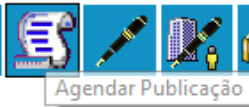](https://wiki.ifpe.edu.br/uploads/images/gallery/2021-08/image-1628873696360.png) > **Republicação** > Após a confirmação da publicação, se for necessário efetuar uma republicação, retificação ou apostilamento, então uma publicação relacionada deve ser criada. Essa publicação possui as mesmas informações do documento, inclusive a numeração, porém é possível alterar o conteúdo e realizar um novo agendamento. Além disso, no resultado da pesquisa de publicações, é permitido visualizar todas as publicações relacionadas de um mesmo documento.**PARÂMETROS NECESSÁRIOS**
| **Nome** | **Descrição** |
**IMPLEMENTAÇÃO**
| **Ação** | **caminho** | **Sistema** |
| Agendar publicação | [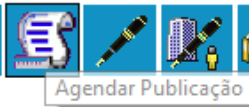](https://wiki.ifpe.edu.br/uploads/images/gallery/2021-08/image-1628873624488.png) | **SEI** |
*DETALHES DA IMPLEMENTAÇÃO*
*A confirmação de publicação é verificada por meio do seguinte endereço: [http://\[servidor](http://%5Bservidor)sei\]/sei/publicacoes/controlador\_publicacoes.php?acao=publicacao\_pesquisar&id\_orgao\_publicacao=\[id do órgão no SEI\], em que a variável \[servidor sei\] é o endereço web do SEI do órgão ou entidade e a variável \[id do órgão do SEI\] é o ID do órgão.* *Destaca-se que, enquanto a publicação do documento não for confirmada, é possível alterar ou cancelar o agendamento.* # Capítulo XII - Outras Parametrizações # E-mails do Sistema**DEFINIÇÕES**
O SEI pode enviar e-mails para os usuários em diversas situações, por exemplo, ao cadastrar um usuário externo ou para conceder uma credencial em processo sigiloso. Essas mensagens são geradas automaticamente, porém é necessário configurar previamente o seu conteúdo.**PARÂMETROS NECESSÁRIOS**
| **Nome** | **Descrição** |
**IMPLEMENTAÇÃO**
| **Ação** | **caminho** | **Sistema** |
| E-mails de Sistema | Menu Principal / Administração / E-mails do Sistema | **SEI** |
*DETALHES DA IMPLEMENTAÇÃO*
***Não é possível incluir novos e-mails automáticos do sistema. Também não existe a opção de excluir definitivamente um e-mail.*** ***Vídeo Tutorial - ENAP*** ****** # Feriados**DEFINIÇÕES**
Quando tratamos de processos administrativos, o controle e o respeito aos prazos são fundamentais. Nesse contexto, no SEI, há a possibilidade de inclusão de feriados, a fim de se monitorar os dias úteis do ano. **É importante lembrar que a lista de feriados deve ser atualizada anualmente pelo administrador do SEI no órgão.****PARÂMETROS NECESSÁRIOS**
| **Nome** | **Descrição** |
**IMPLEMENTAÇÃO**
| **Ação** | **caminho** | **Sistema** |
| Administrar Feriados | Menu Principal / Administração / Feriados | **SEI** |
*DETALHES DA IMPLEMENTAÇÃO*
*Video Tutorial - ENAP* ** # Grupos Institucionais**DEFINIÇÕES**
Em algumas situações, é necessário enviar mensagens para mais de um destinatário, sejam servidores, unidades ou pessoas externas ao órgão. Para que essa tarefa não se torne um fardo sempre que precisar ser executada, pode-se criar grupos institucionais, em que é possível agrupar diferentes tipos de destinatários. Os tipos de grupos institucionais são: Contatos São agrupados os contatos conforme a conveniência do órgão. Por exemplo: os contatos podem ser de gestores e o grupo, nesse caso, será composto pelos gestores daquele órgão. E-mails - São agrupados os e-mails conforme a conveniência do órgão. Por exemplo: pode ser usado para agrupar os e-mails de fornecedores daquela instituição. • Envio - São agrupadas as unidades administrativas da instituição. Por exemplo: é muito útil para enviar comunicados circulares a todas as unidades do órgão ou a um grupo específico de unidades.**PARÂMETROS NECESSÁRIOS**
| **Nome** | **Descrição** |
**IMPLEMENTAÇÃO**
| **Ação** | **caminho** | **Sistema** |
| Administrar Grupos institucionais | Menu Principal / Administração/ Grupos Institucionais | **SEI** |
*DETALHES DA IMPLEMENTAÇÃO*
*Video Tutorial - ENAP* ** # Novidades**DEFINIÇÕES**
No SEI, há uma funcionalidade chamada “Novidades”, que serve para compartilhar informes com todos os usuários do sistema. É muito útil para informes que não necessitam de uma maior formalidade, como informar a respeito de uma manutenção que deixará o sistema fora do ar durante determinado período ou uma campanha de sensibilização dos servidores.**PARÂMETROS NECESSÁRIOS**
| **Nome** | **Descrição** |
**IMPLEMENTAÇÃO**
| **Ação** | **caminho** | **Sistema** |
| Administrar novidades | Menu Principal / Administração - Novidades | **SEI** |
*DETALHES DA IMPLEMENTAÇÃO*
*Vídeo Tutorial - ENAP* ** # Países - Estados - Cidades**DEFINIÇÕES**
No SEI, há a possibilidade de cadastrar países, estados e cidades. Não se trata de uma lista rígida, podendo ser alterada para refletir o cenário geopolítico do momento ou a criação e fusão de municípios. Esse cadastro é útil em várias situações do sistema, como no cadastro de usuários externos ou na inclusão de um novo contato.**PARÂMETROS NECESSÁRIOS**
| **Nome** | **Descrição** |
**IMPLEMENTAÇÃO**
| **Ação** | **caminho** | **Sistema** |
| Países, Estados e Cidades | Menu Principal / Administração / Países / Cidades / Cidades | **SEI** |
*DETALHES DA IMPLEMENTAÇÃO*
*Video Tutorial - ENAP* ** # Capítulo XIII - Relatórios e Auditoria # Logs**DEFINIÇÕES**
Nos logs são exibidas informações mais técnicas, avaliadas pela equipe de TI do órgão ou entidade com o objetivo de identificar problemas de funcionamento ou de configuração no SEI ou em algum dos seus módulos, por exemplo. Essa funcionalidade pode ser acessada por meio do menu principal, selecionando a opção “Infra” e clicando em “Log”. Fique atento! Apenas usuários com a permissão “Informática” têm acesso ao menu “Infra”. Portanto, o usuário que possui apenas o perfil “Administrador” não consegue acessar essa funcionalidade. Tipos - -> ERRO - AVISO - INFORMAÇÃO - DEBUG**PARÂMETROS NECESSÁRIOS**
| **Nome** | **Descrição** |
**IMPLEMENTAÇÃO**
| **Ação** | **caminho** | **Sistema** |
| Exibir logs | Menu Principal / infra / logs | **SEI** |
*DETALHES DA IMPLEMENTAÇÃO*
Video Tutorial - ENAP # Regras de Auditoria**DEFINIÇÕES**
As regras de auditoria são utilizadas para gerar relatórios das ações realizadas no SEI por determinado usuário de uma unidade em determinada data e hora, bem como o seu IP de acesso, navegador, servidor, recurso, requisição e operação. Elas estão cadastradas no SIP para o SEI, contemplando as seguintes categorias: • **Geral**. • **Acessos e Usuários Externos.** • **Visualização de Processos.** • **Visualização de Documentos.** Além das categorias de regras, o sistema apresenta uma coluna denominada “Ações”, na qual o usuário pode pesquisar, alterar, desativar e excluir uma regra. **Destaque : Ressalta-se que todas as regras criadas no SIP serão aproveitadas na geração de relatórios.** Antes de entender o funcionamento da auditoria do SEI e do SIP, é necessário saber que a pesquisa é feita por meio dos critérios de auditoria. Atente-se, pois a funcionalidade “Regras de Auditoria” é acessada pelo Sistema de Permissão (SIP). Nesse contexto, o usuário deverá acessar o SIP e clicar na opção “Regras de Auditoria”, localizada no menu principal. Ao clicar na imagem a seguir, você terá acesso à tela ”Regras de Auditoria”.**PARÂMETROS NECESSÁRIOS**
| **Nome** | **Descrição** |
**IMPLEMENTAÇÃO**
| **Ação** | **caminho** | **Sistema** |
| Administrar regra de auditoria | Menu Principal / Regras de Auditoria | **SIP** |
| Acessar Auditoria | Menu Principal / Infra / Auditoria | **SEI** |
*DETALHES DA IMPLEMENTAÇÃO*
*Apenas usuários com a permissão “Informática” têm acesso ao menu “Infra”. Portanto, o usuário com apenas o perfil Administrador” não tem acesso a essa funcionalidade.* *Vídeo Tutorial - ENAP* ** # Critérios de Controle interno**DEFINIÇÕES**
A funcionalidade “Critérios de Controle Interno” possibilita que processos restritos sejam acessados por unidades nas quais eles não foram tramitados. Assim, permite que as áreas de Controle Interno e Auditoria, as quais possuem atribuições de vigilância, orientação e correção, tenham acesso aos processos submetidos a uma auditoria ou a uma investigação, por exemplo. Você sabia que um processo criado no SEI possui níveis de acesso e que, dependendo do nível escolhido no momento da criação, ele é visível apenas para um conjunto restrito de usuários do sistema? Ressalta-se que o acesso aos processos sigilosos ocorre exclusivamente por meio de credenciais de acesso.**PARÂMETROS NECESSÁRIOS**
| **Nome** | **Descrição** |
**IMPLEMENTAÇÃO**
| **Ação** | **caminho** | **Sistema** |
| Administrar Critérios de Controle Interno | Menu Principal / Administração / Critérios de Controle Interno | **SEI** |
*DETALHES DA IMPLEMENTAÇÃO*
*Vídeo Tutorial - ENAP* ** # Parâmetros**DEFINIÇÕES**
Os parâmetros são variáveis que permitem a realização de configurações no sistema. Para acessar essa funcionalidade, o usuário com os perfis “**Administrador**” e “**Informática**” do SEI.**PARÂMETROS NECESSÁRIOS**
| **Nome** | **Descrição** |
| ID\_MODELO\_BASE\_CONHECIMENTO | Modelo de documento utilizado pelo eDoc para geração de Bases de Conhecimento. |
| ID\_MODELO\_INTERNO\_BASE\_CONHECIMENTO | Modelo de documento utilizado pelo editor web para geração de Bases de Conhecimento. |
| ID\_SERIE\_EMAIL | ID do tipo de documento e-mail (valor serie.id\_serie correspondente). |
| ID\_UNIDADE\_TESTE | Identificador da unidade de teste do sistema (unidade.id\_unidade). Essa unidade deve existir pois é utilizada temporariamente em algumas hamadas de WebServices. |
| SEI\_EMAIL\_ADMINISTRADOR | Endereço para envio de e-mails informando erro em agendamentos de tarefas do sistema (mais de um e-mail pode ser informado utilizando vírgula como separador). |
| SEI\_EMAIL\_SISTEMA | Endereço de e-mail utilizado para mensagens enviadas pelo sistema. |
| SEI\_HABILITAR\_ASSINATURA\_DOCUMENTO\_EXTERNO | • 0 - desabilitado • 1 - habilitado somente para unidades de protocolo |
| SEI\_HABILITAR\_GRAU\_SIGILO | • 0 - desabilitado • 1 - opcional • 2 - obrigatório |
| SEI\_HABILITAR\_HIPOTESE\_LEGAL | • 0 - desabilitado • 1 - opcional • 2 - obrigatório |
| SEI\_HABILITAR\_MOVER\_DOCUMENTO | • 0 - desabilitado • 1 - habilitado somente para unidades de protocolo • 2 - habilitado para todos os usuários |
| SEI\_HABILITAR\_NUMERO\_PROCESSO\_INFORMADO | Ao gerar um processo, exibe um campo para digitação do número e da data de autuação do processo: • 0 - desabilitado • 1 - habilitado somente para unidades de protocolo • 2 - habilitado para todos os usuários |
| SEI\_HABILITAR\_VALIDACAO\_CPF\_CERTIFICADO\_DIGITAL | • 0 - desabilitado • 1 - habilitado (o CPF do certificado deverá ser igual ao do usuário assinante) |
| SEI\_HABILITAR\_VALIDACAO\_EXTENSAO\_ARQUIVOS | Valor do campo “sistema.id\_sistema” referente ao sistema SEI na base de dados do SIP. |
| SEI\_MASCARA\_ASSUNTO | |
| SEI\_MASCARA\_NUMERO\_PROCESSO\_INFORMADO | |
| SEI\_MSG\_AVISO\_CADASTRO\_USUARIO\_EXTERNO | Exibe um aviso para os usuários externos antes de efetuarem o cadastro no sistema. Se este campo estiver vazio, nenhuma mensagem será apresentada e o usuário será direcionado diretamente para o formulário de cadastro. |
| SEI\_NUM\_FATOR\_DOWNLOAD\_AUTOMATICO | Opcional. Permite limitar o download automático de arquivos externos de acordo com a velocidade de transferência de dados do usuário. Se a velocidade do usuário for 150kb/s e o fator for configurado com 5, então, para arquivos maior que a definida 750kb (150 x 5), será exibido um link para o usuário ao invés de iniciar automaticamente o download. As velocidades de transferência dos usuários podem ser consultadas pelo menu “Infra” e clicando em “Velocidades de Transferência de Dados”. Obs.: a velocidade somente será atualizada quando o usuário visualizar um documento externo maior que 256kb. |
| SEI\_NUM\_MAX\_DOCS\_PASTA | Informa o número de documentos para agrupamento em pastas na árvore de processo (deixar vazio para não realizar agrupamento). |
| SEI\_SUFIXO\_EMAIL | Sufixo adicionado em e-mails enviados pelo sistema, corresponde ao valor da variável “sufixo\_email”. |
| SEI\_TAM\_MB\_ANEXO\_EMAIL | 10 (valor em Mb), deve refletir o valor configurado no servidor de e-mail da instituição. |
| SEI\_TAM\_MB\_DOC\_EXTERNO | Parâmetro responsável pela definição do tamanho máximo do upload de arquivos para documentos externos. 200 (valor em Mb), é necessário também configurar no php.ini as variáveis “post\_max\_size” 256M e “upload\_max\_filesize” 200M. |
| SEI\_VERSAO | Indica a versão instalada do sistema. |
| SEI\_WS\_NUM\_MAX\_DOCS | Indica o número máximo de documentos que podem ser gerados simultaneamente em um processo (através da API de WebServices do SEI). |
**IMPLEMENTAÇÃO**
| **Ação** | **caminho** | **Sistema** |
| Administração de Parâmetros | Menu Principal / Infra / Parâmetros | **SEI** |
*DETALHES DA IMPLEMENTAÇÃO*
*Atente-se!* *O conteúdo apresentado é a base da funcionalidade “Parâmetros” e poderá servir de apoio para a inclusão dos novos parâmetros.* *Vídeo Tutorial - ENAP* ** # Sequências**DEFINIÇÕES**
Cada unidade do órgão ou entidade tem sua própria sequência de processos e são diferentes para cada ano. A alteração da sequência de um processo é bastante útil em situações de migração da utilização de processo analógico para digital no decorrer do ano no qual já existem processos criados e ainda em andamento. Assim, essa funcionalidade permite que os processos criados tenham um Número Único de Protocolo (NUP) diferente daqueles processos criados anteriormente em formato não digital.**PARÂMETROS NECESSÁRIOS**
| **Nome** | **Descrição** |
**IMPLEMENTAÇÃO - perfil “Informática”**
| **Ação** | **caminho** | **Sistema** |
| Administração de Sequências | Menu Principal / Infra / Sequências | **SEI** |
*DETALHES DA IMPLEMENTAÇÃO*
*Obs.: caso o código do SEI da unidade protocolizadora sofra alguma alteração durante o ano, o valor da sequência não representa a quantidade de processos gerados pela unidade e sim a quantidade de processos com aquele código.* Vídeo Tutorial - ENAP # Relatórios**DEFINIÇÕES**
A funcionalidade “Relatórios” tem como objetivo consolidar os dados do sistema em um relatório operacional, com a finalidade de reportar determinados comportamentos do sistema. Atualmente, há dois tipos de relatórios: o de **contatos temporários** e o de **processos sigilosos**. Vale ressaltar que os relatórios do SEI somente podem ser gerados após o cadastramento das regras relacionadas às ações no Sistema de Permissões (SIP).**PARÂMETROS NECESSÁRIOS**
| **Nome** | **Descrição** |
**IMPLEMENTAÇÃO - Administrador**
| **Ação** | **caminho** | **Sistema** |
| Administrar Relatórios | Menu Principal / Relatórios | **SEI** |
*DETALHES DA IMPLEMENTAÇÃO*
*Video Tutorial* ** # Introdução **Quadro comparativo entre as principais funções do SIP e do SEI.**| **SIP** | **SEI** |
| Criação de órgãos | Cadastramento de dados dos órgãos |
| Criação de unidades | Cadastramento de dados das unidades |
| Criação de hierarquia entre unidades | Indicação dos perfis das unidades |
| Criação dos perfis de usuários | Gestão dos contatos |
| Cadastramento de usuários | Configuração de processos e documentos |
| Gestão da autenticação de usuários | Instrução processual |
| Gestão de permissões |